목록dev (49)
현재노트
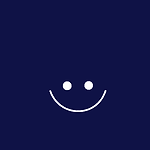 [jquery] checkbox를 자유자재로 다뤄보자!
[jquery] checkbox를 자유자재로 다뤄보자!
안녕하세요, 이번 포스팅은 html 체크박스를 다루는 여러가지 방법에 대해 알아보겠습니다. 우선 기본적으로 체크박스에 이벤트를 주기 위해서는 click(function(){}) 함수를 사용합니다. 체크 유무에따른 특정 파라미터의 값을 변경하고자 할때 위의 코드처럼 사용하시면 됩니다. $("#checkboxEx").click(function() { if ($('#checkboxEx').is(':checked')) { $('#check_yn').val("Y"); } else { $('#check_yn').val("N"); } }); 감사합니다 :)
 [jquery] input태그에 영문 대문자만 입력받는 가장쉬운방법!
[jquery] input태그에 영문 대문자만 입력받는 가장쉬운방법!
안녕하세요, 이번 포스팅은 input 태그에 영문입력 시 대문자로 변환해주는 스크립트를 알아보겠습니다. HTML 화면에서 Input에 대문자만 입력받아야 하는 경우가 있습니다 예들들면 쿠폰번호라든가 기타 다른 난수번호들을 입력받을때! 사용자가 소문자를 입력해도 자동으로 대문자로 바꿔주고 싶을때가 있습니다. 변경방법은 keyup이벤트를 이용해서 toUpperCase()를 이용하면 됩니다. HTML SCRIPT 위 코드대로 적용을하면 소문자로 입력되었따가 자동으로 대문자로 변경됩니다. 소문자로 변경되는 현상이 보기 안좋다고 생각이 드는분은 css로 작업이 가능합니다. style에 기능을 넣어줄 수 있지만, jquery에서 데이터를 찍어보면 대문자로 변경되어서 값이 저장되지는 않으니 필요에 맞게 사용하시면 되..
 [Java] String 을 json으로 쉽게 변환하는 방법!
[Java] String 을 json으로 쉽게 변환하는 방법!
안녕하세요, 이번 포스팅은 String을 json으로 쉽게 변환하는 방법에 대해 알아보겠습니다. mport org.json.simple.JSONObject; import org.json.simple.parser.JSONParser; String jsonStr = "{"+"code:'1000',"+"name:'포도'"+"}"; JSONParser parser = new JSONParser(); Object obj = parser.parse( jsonStr ); JSONObject jsonObj = (JSONObject) obj; String code = (String) jsonObj.get("code"); String name = (String) jsonObj.get("name"); jsonStr에 jso..
 [jquery] jQuery 에서 json 데이터 쉽게 활용하기
[jquery] jQuery 에서 json 데이터 쉽게 활용하기
안녕하세요, jquery에서 json 데이터를 읽어오는 예제입니다. 감사합니다 :)
 [Node.js] 기본 웹서버 구동예제
[Node.js] 기본 웹서버 구동예제
안녕하세요, 금번 포스팅은 Nodejs를 활용한 기본 웹서버 구동예제에 대해 알아보겠습니다. 웹서버는 http 라는 모듈을 통해서 구동합니다. 앞선 시간에 작성한 package.json의 script를 수정합니다. "scripts": { "start": "node src/app.js", "test": "echo \"Error: no test specified\" && exit 1" } 그럼 scrip에서 호출하는 app.js를 작성해보겠습니다. Line 19에 ${hostname}:${port}는 Line 4, 5에 정의된 hostname과 port를 호출하기 위한 쓰임이며, 따옴표 안에서 어떻게 썼냐고 물어본다면 쌍따옴표 따옴표의 그 따옴표를 쓴 것이 아니고, '~'로 잘 알려진 ` 키로 묶었기 때문에..
 [Node.js] Nodejs 익숙해지기 - 니모닉 검증기 예제
[Node.js] Nodejs 익숙해지기 - 니모닉 검증기 예제
안녕하세요, 금번 포스팅은 Nodejs를 활용한 니모닉 검증기 예제를 만들어보겠습니다. 1. 패키지 의존성 추가(readline-sync) 2. 니모닉 값 추출 후 입력값으로 입력하여 비교검증 const bip39 = require("bip39"); const mnemonic = bip39.generateMnemonic(); console.log("니모닉 값 : " + mnemonic); var readlineSync = require('readline-sync'); var inputMnemonic = readlineSync.question('니모닉 값을 입력하세요.'); if(bip39.validateMnemonic(inputMnemonic)){ console.log("니모닉 유효성 검증 성공"); }..
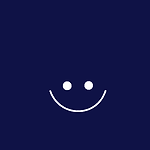 [Node.js] Node.js 모듈 설치방법 및 프로젝트 생성예제 (Windows10)
[Node.js] Node.js 모듈 설치방법 및 프로젝트 생성예제 (Windows10)
안녕하세요 :) 이번 포스팅은 Nodejs 모듈 설치방법 및 프로젝트 생성예제입니다. 프로젝트 생성에 앞서 개발프로그램은 vscode를 사용합니다. vscode를 먼저 설치해주시고 진행해주세요 ! 설치가 완료되면 바탕화면에서 window키 + R로 실행창을 켜주시고, cmd 명령어를 통해 커맨드창을 엽니다. 커맨드창을 통해서 nodejs 프로젝트를 적용할 폴더를 생성합니다. 저는 C드라이브 아래에 경로를 지정하였는데, 원하시는 경로를 지정하여 폴더를 생성합니다. 폴더생성 명렁어 : mkdir nodejsEx 이후 dir 명령어를 통해 nodejsEx 폴더가 생성된 것을 확인하고, 해당 폴더로 경로를 이동합니다. 경로이동 명령어 : cd nodejsEx 폴더 생성이 완료되면 해당 폴더에 nodejs 모듈을..
 [Node.js] Node.js개발을 위한 1분 설치방법!! (Windows10)
[Node.js] Node.js개발을 위한 1분 설치방법!! (Windows10)
안녕하세요, 오늘은 Nodejs 설치 방법에 대해 알아보겠습니다. Nodejs는 공식 홈페이지에서 다운로드 받은 이후 터미널을 통해 프로젝트 생성하여 개발을 진행합니다. 우선 공식홈페이지에서 Nodejs를 다운로드 받습니다. 설치파일을 다운로드 받고 next 버튼을 누르며 설치를 완료합니다. C:\Program Files\nodejs 경로에 폴더가 있다면 설치 완료입니다. 다음 포스팅에서는 nodejs를 활용한 프로젝트 생성 및 실행 예제로 찾아뵙겠습니다. 감사합니다 :)